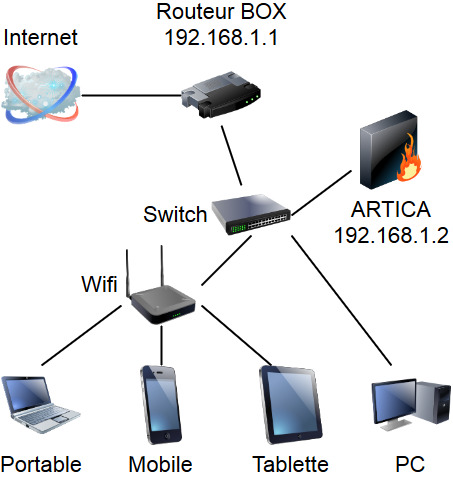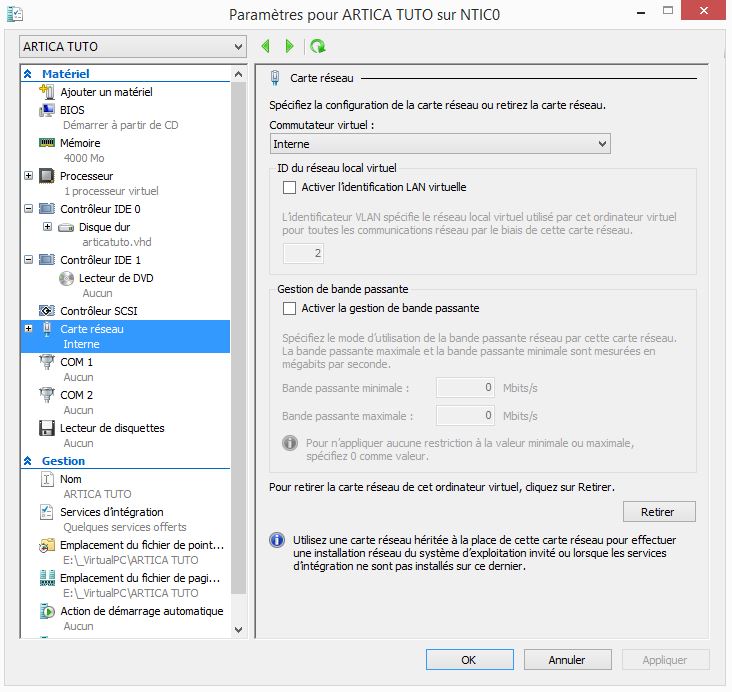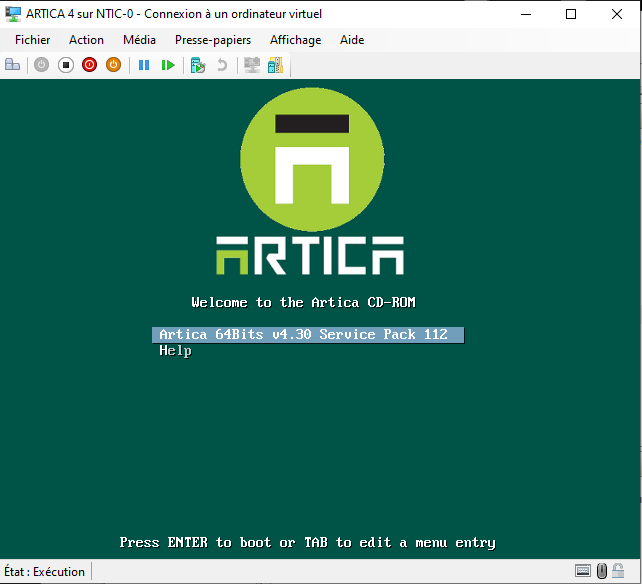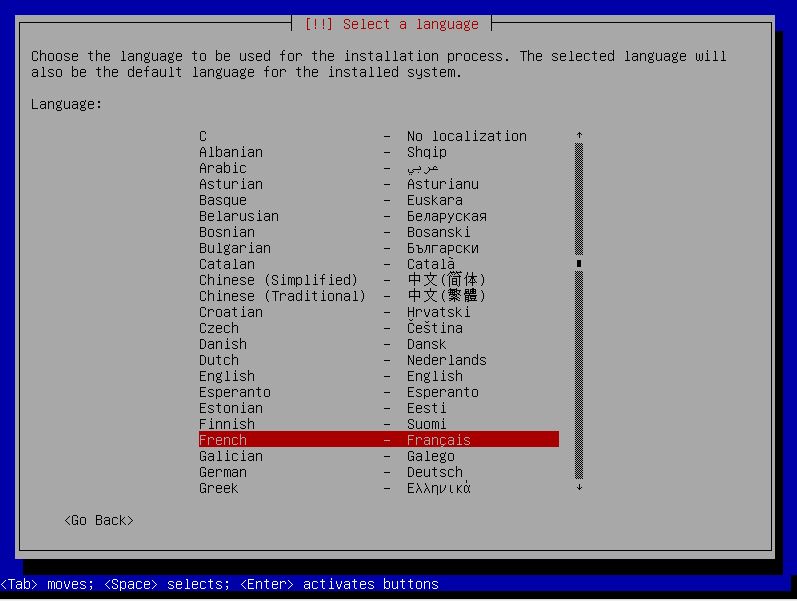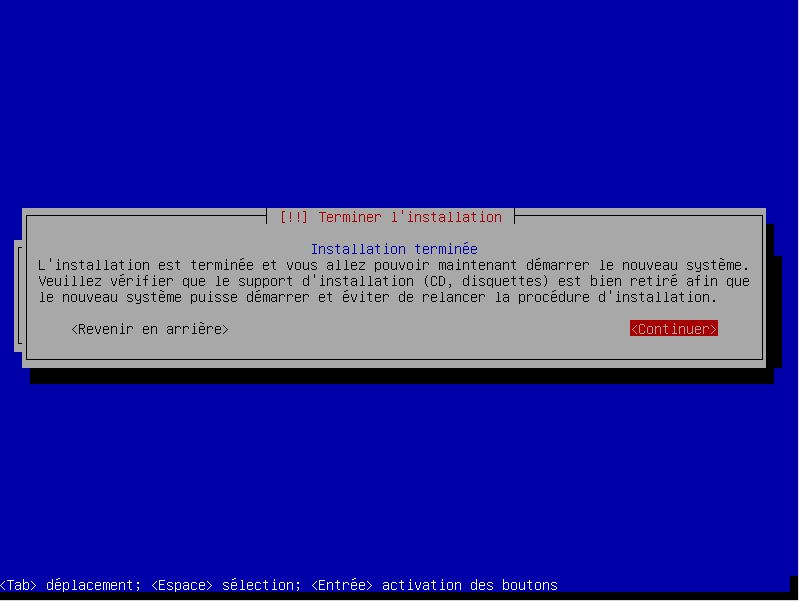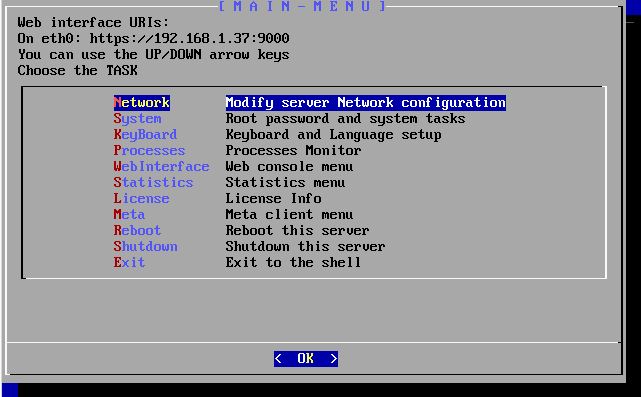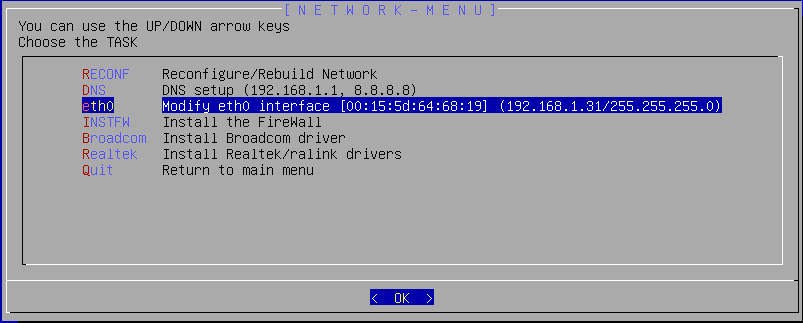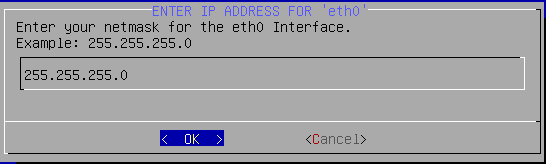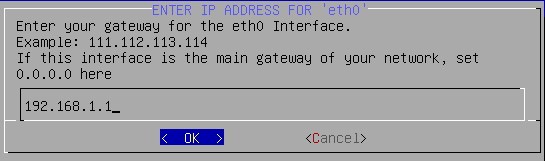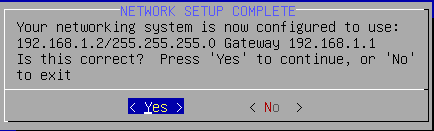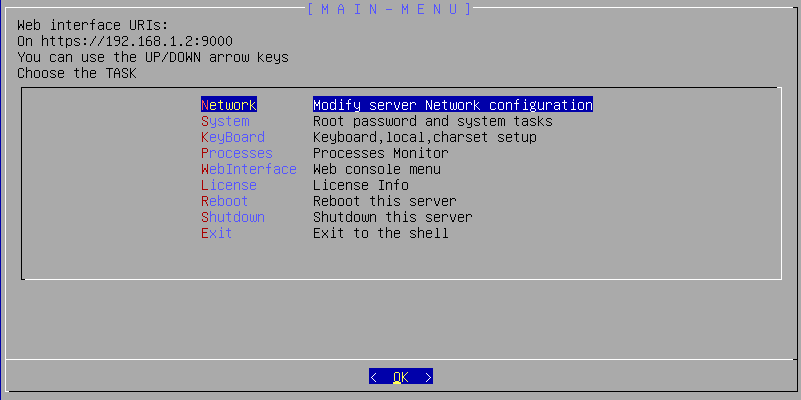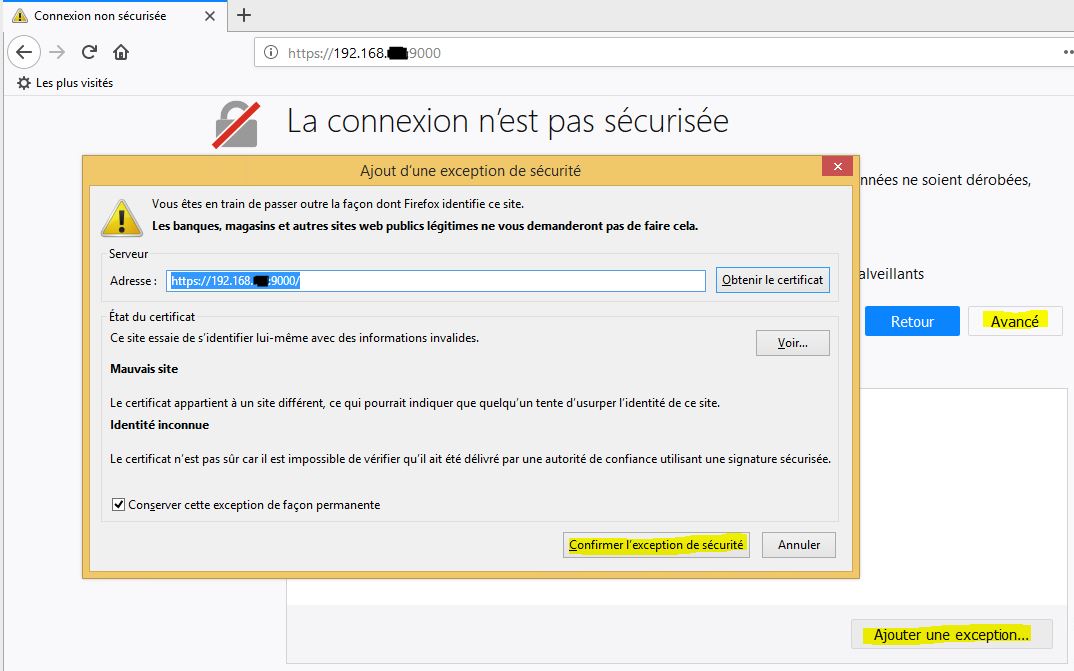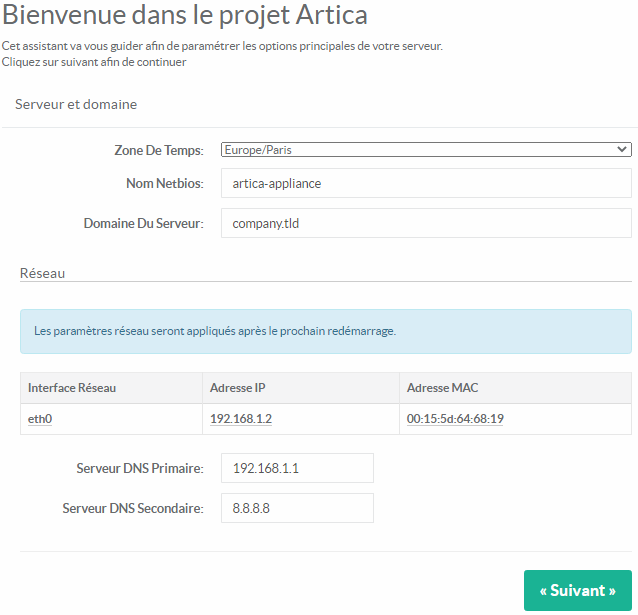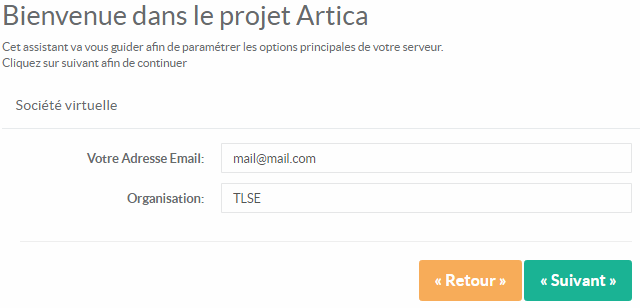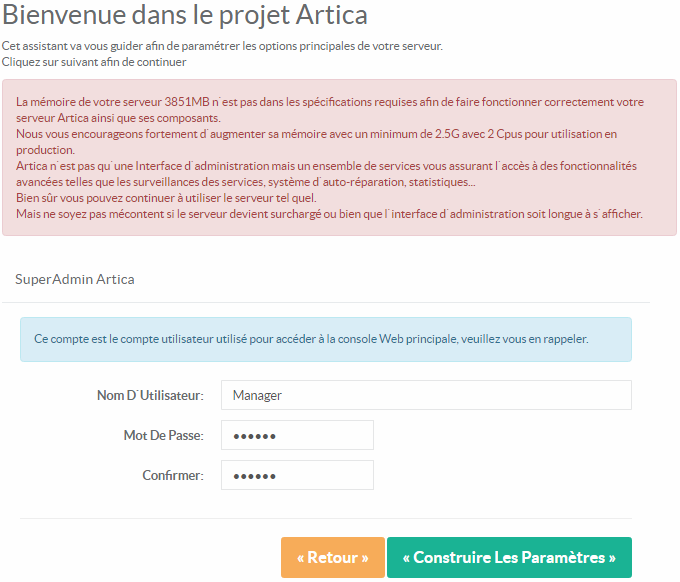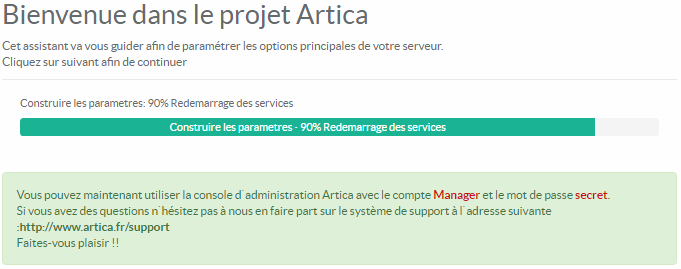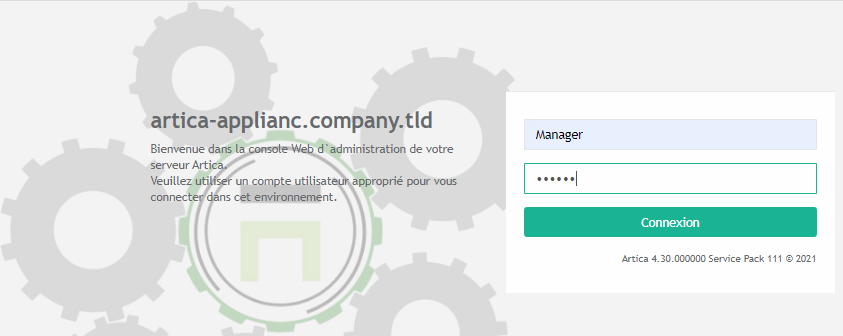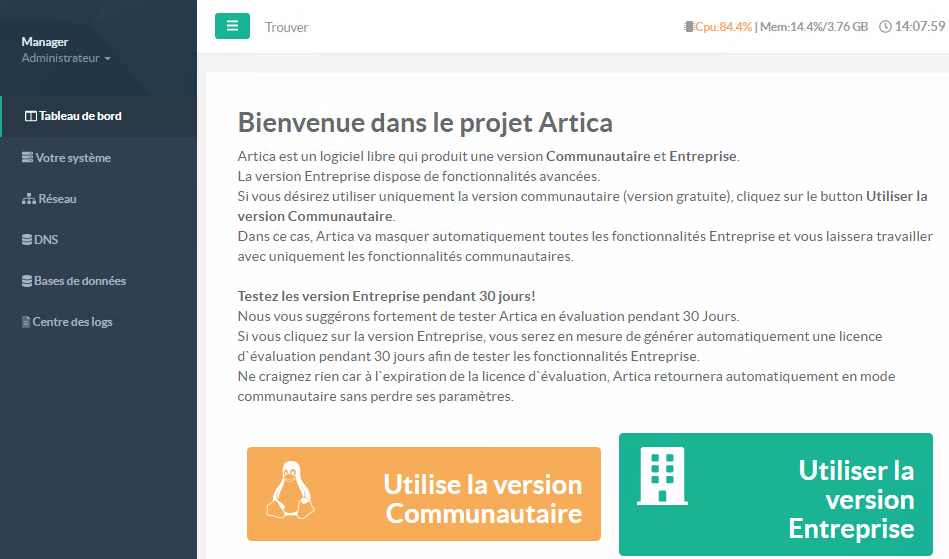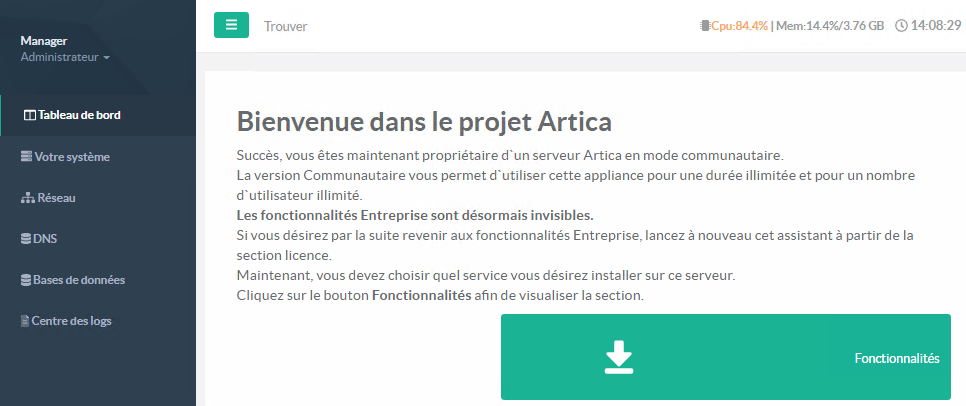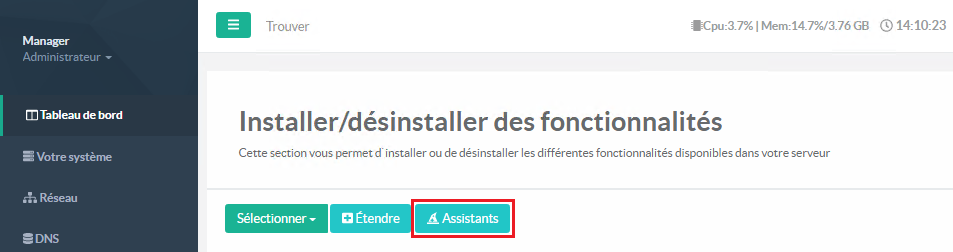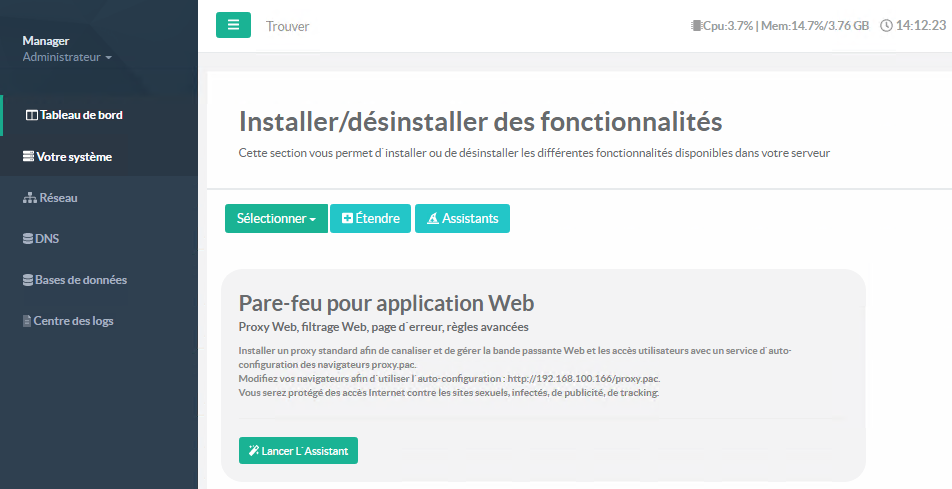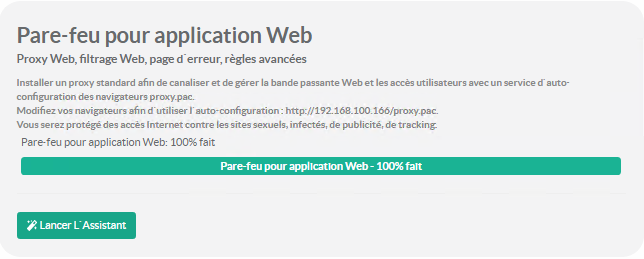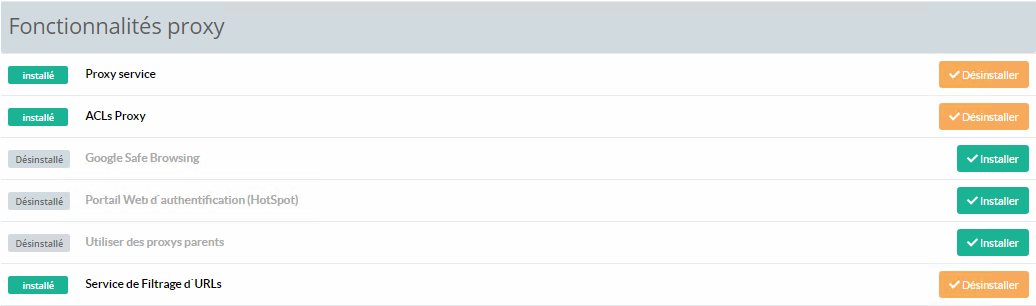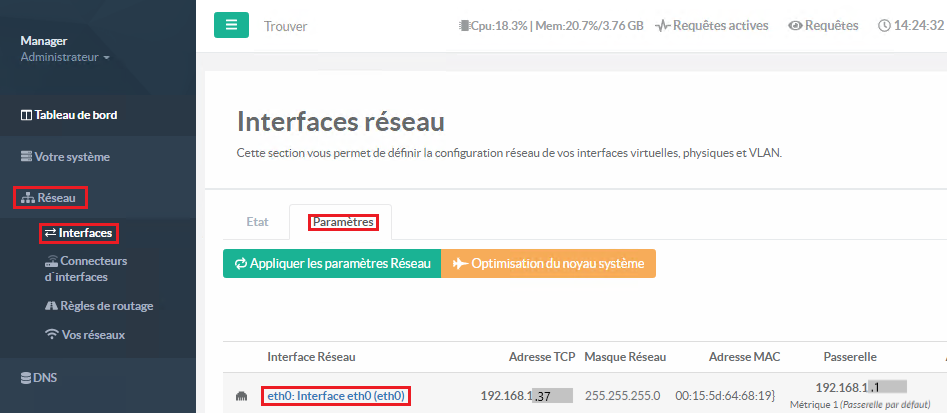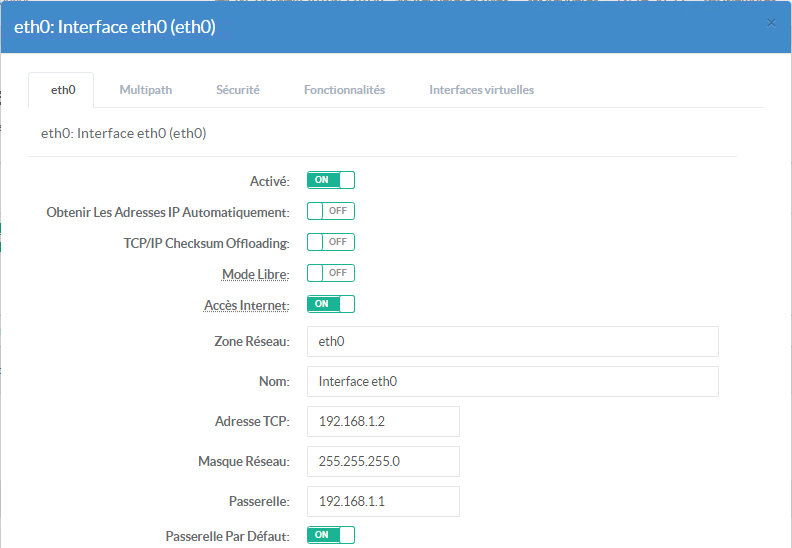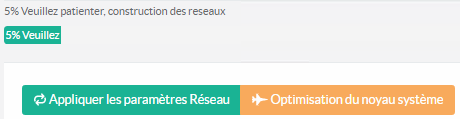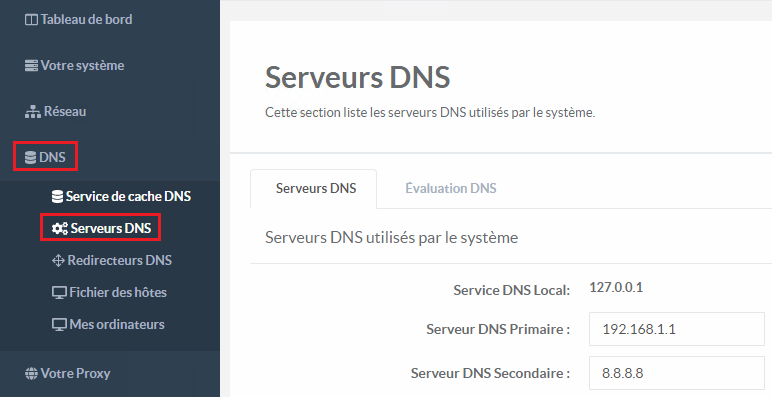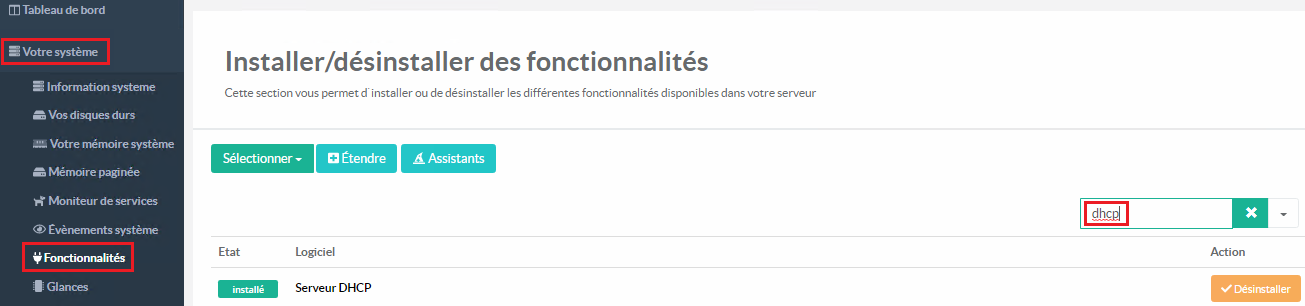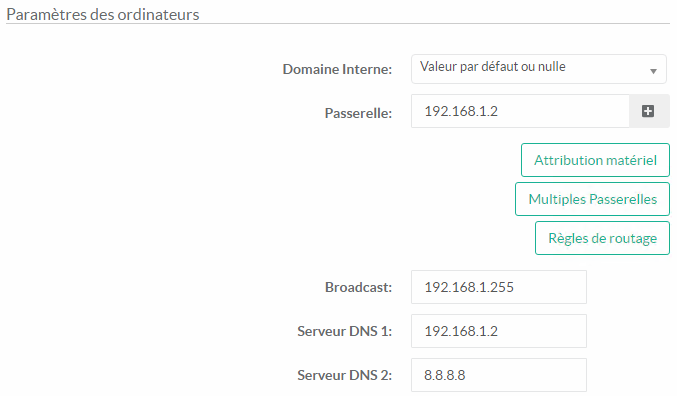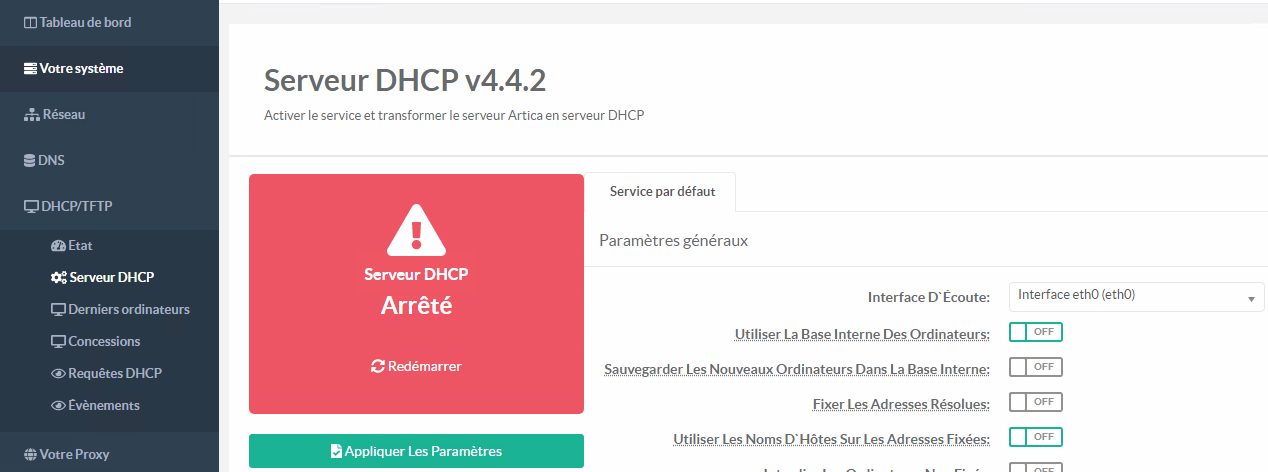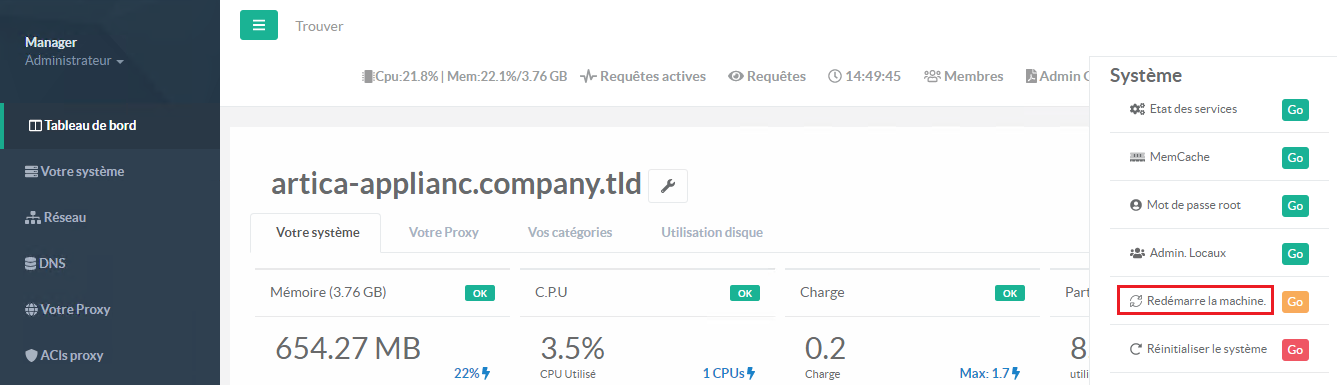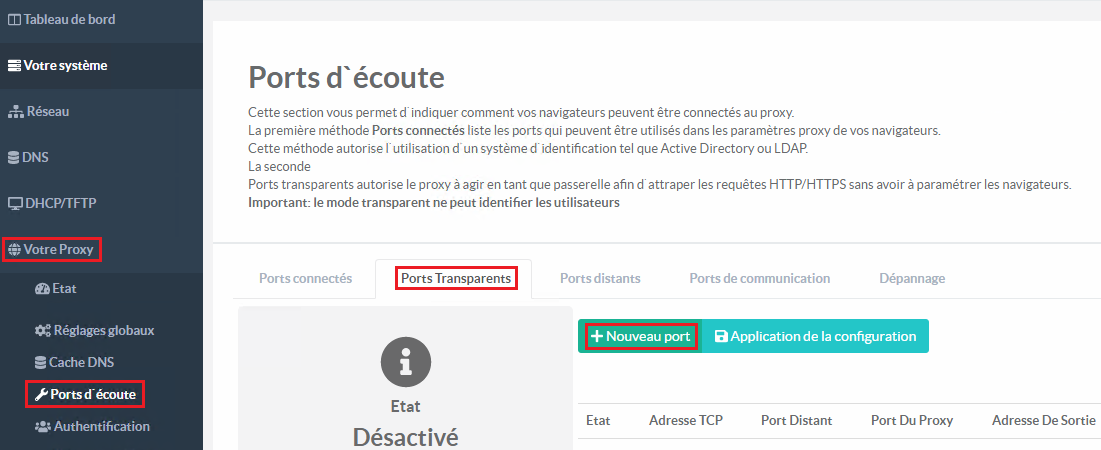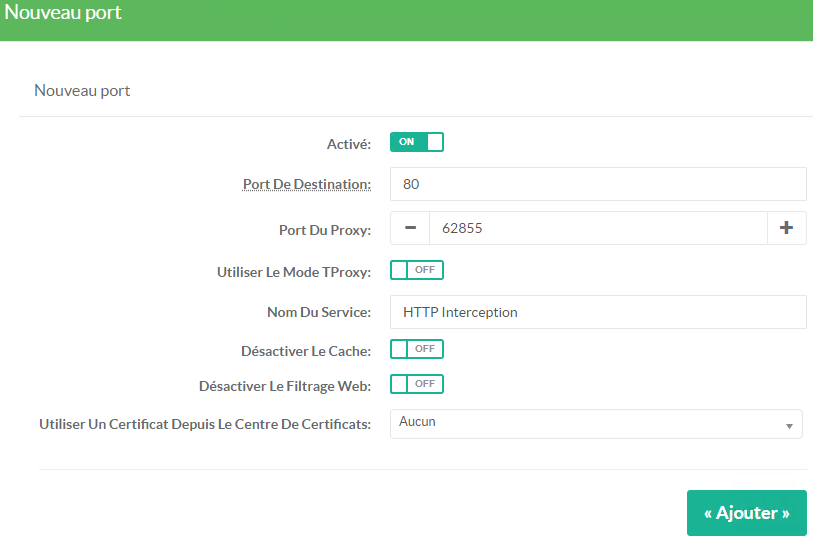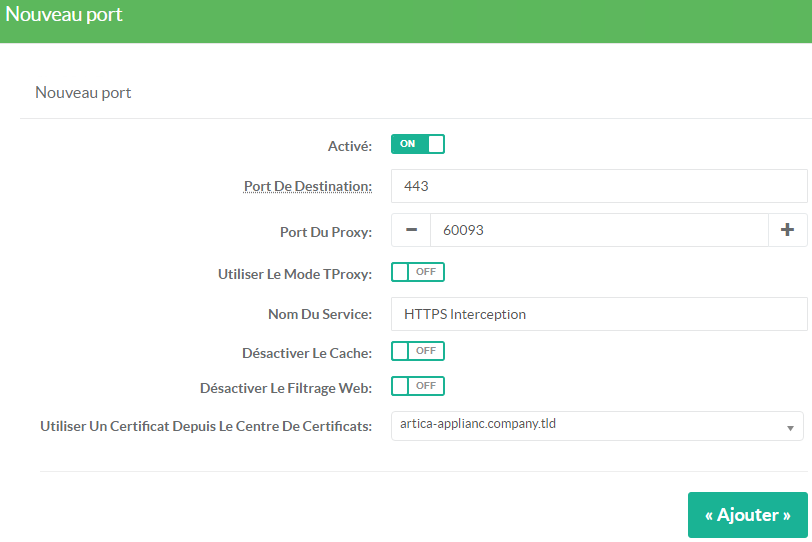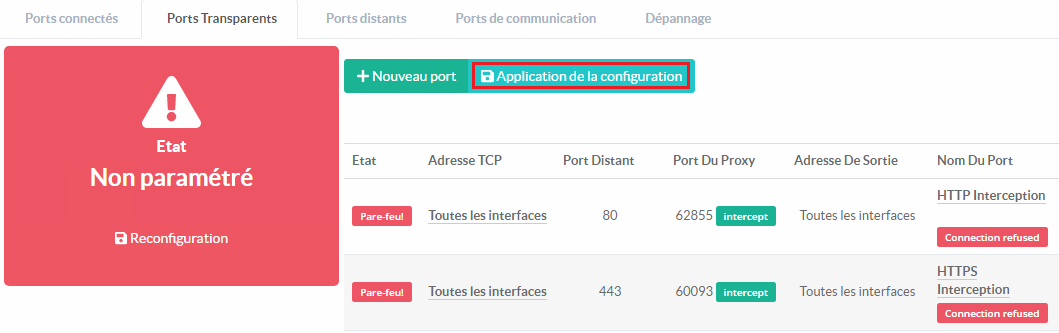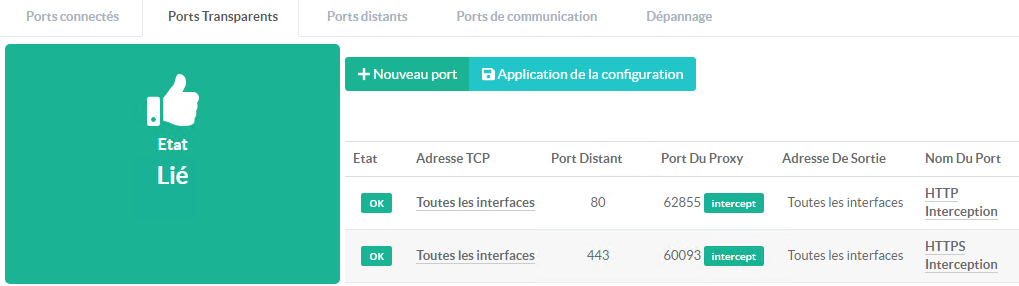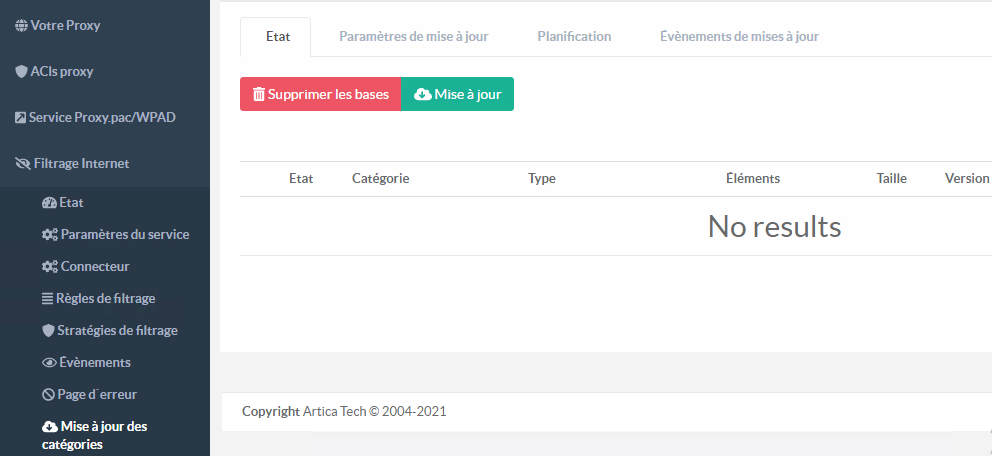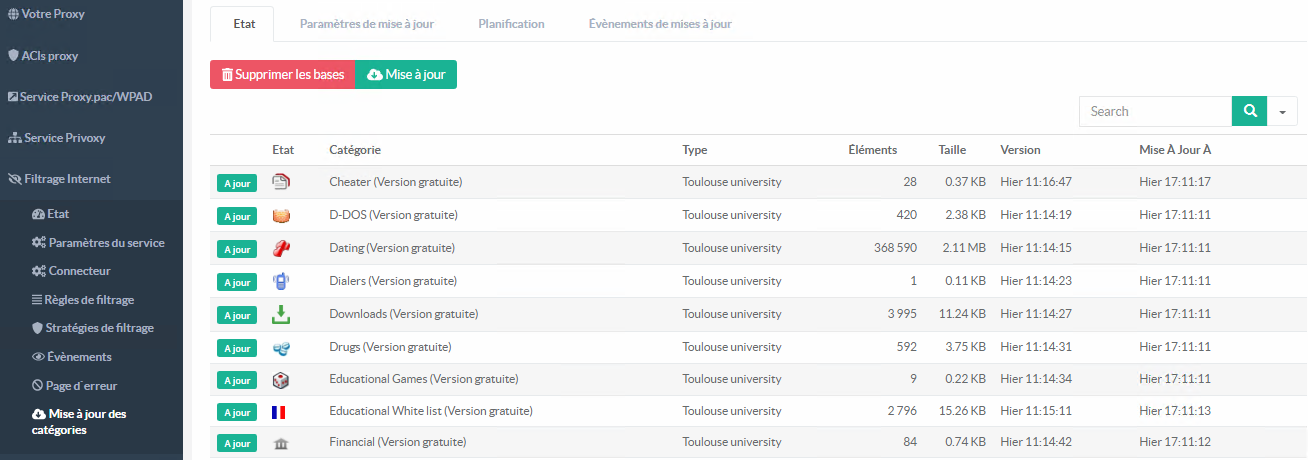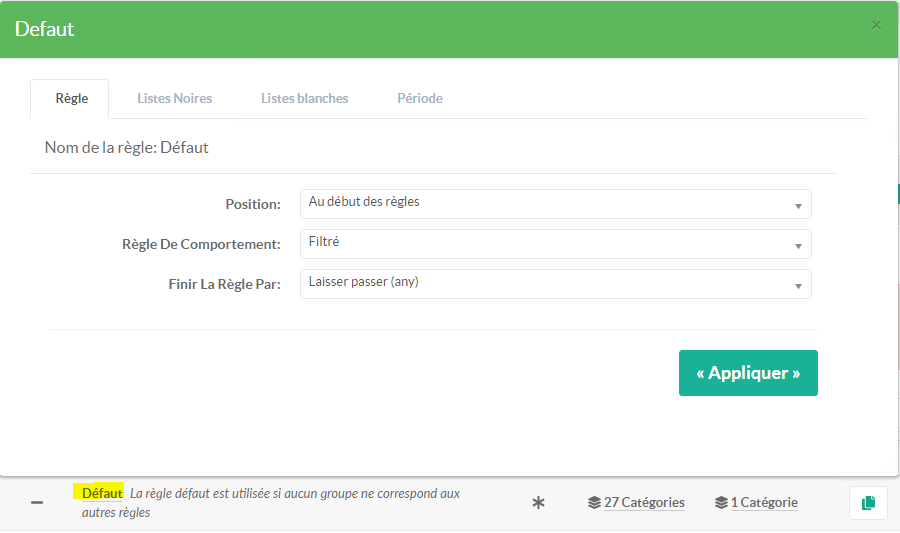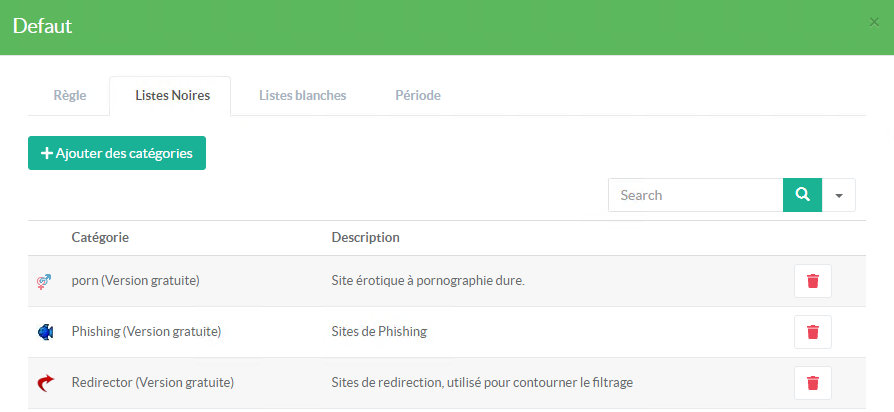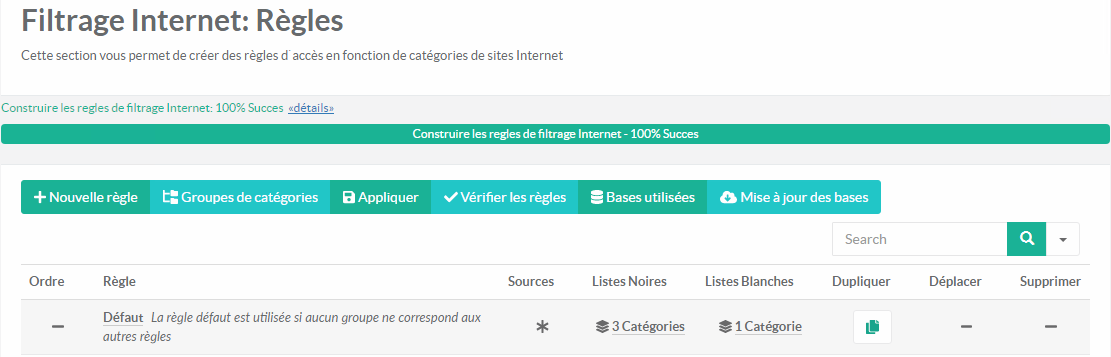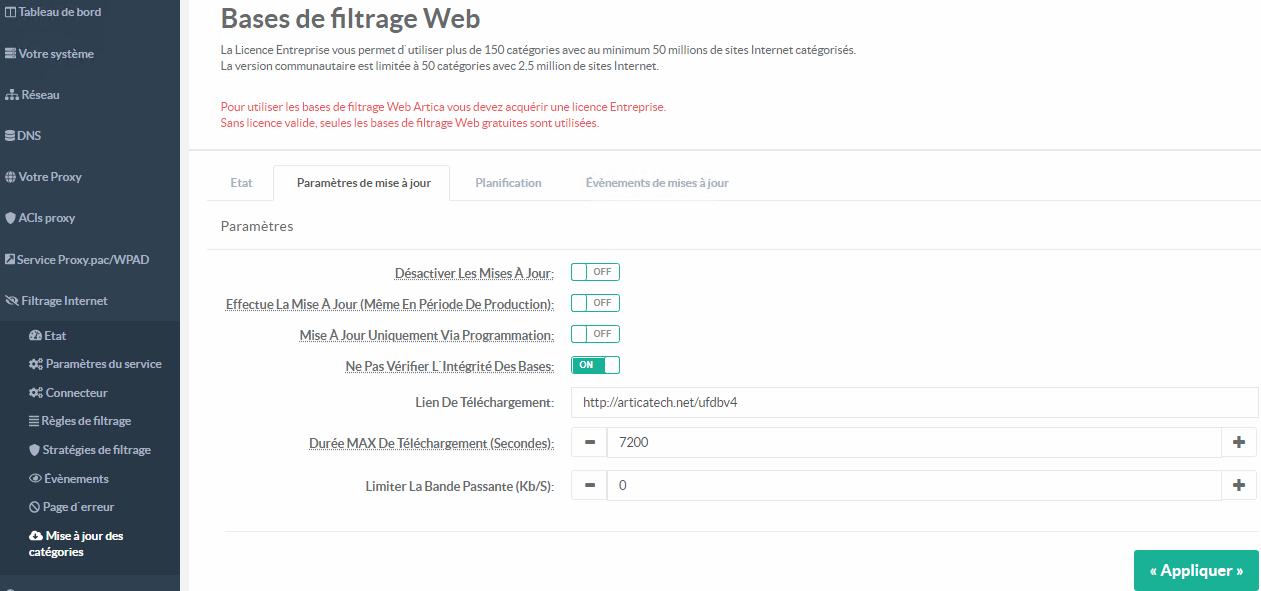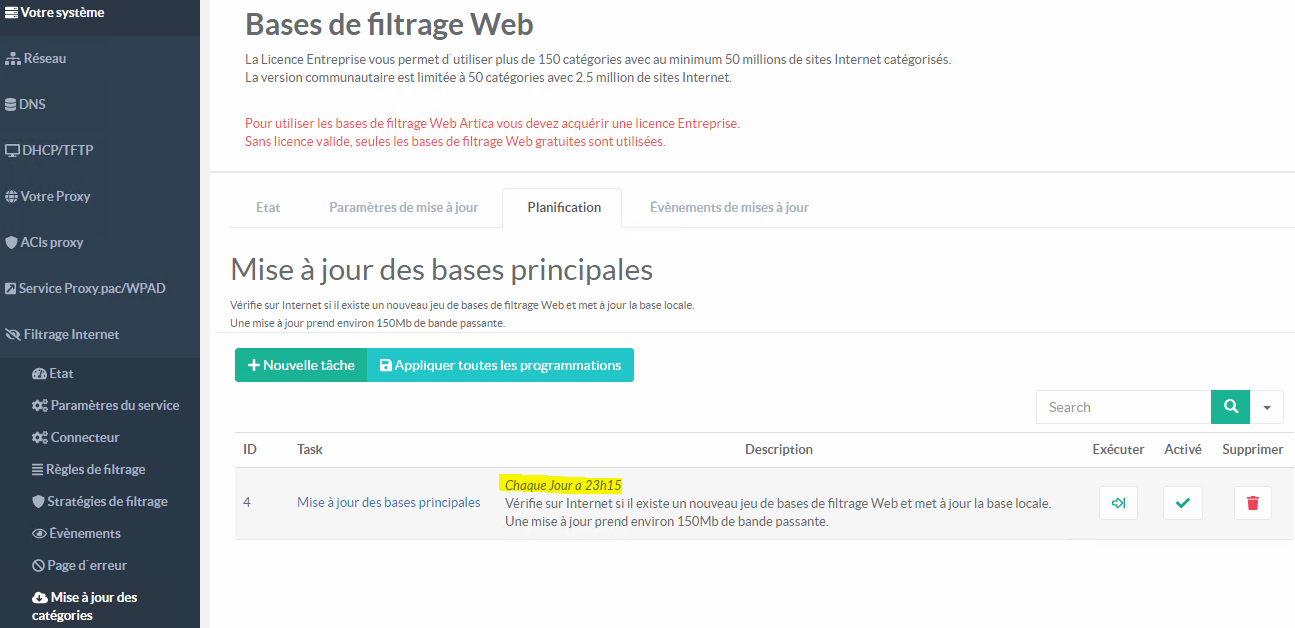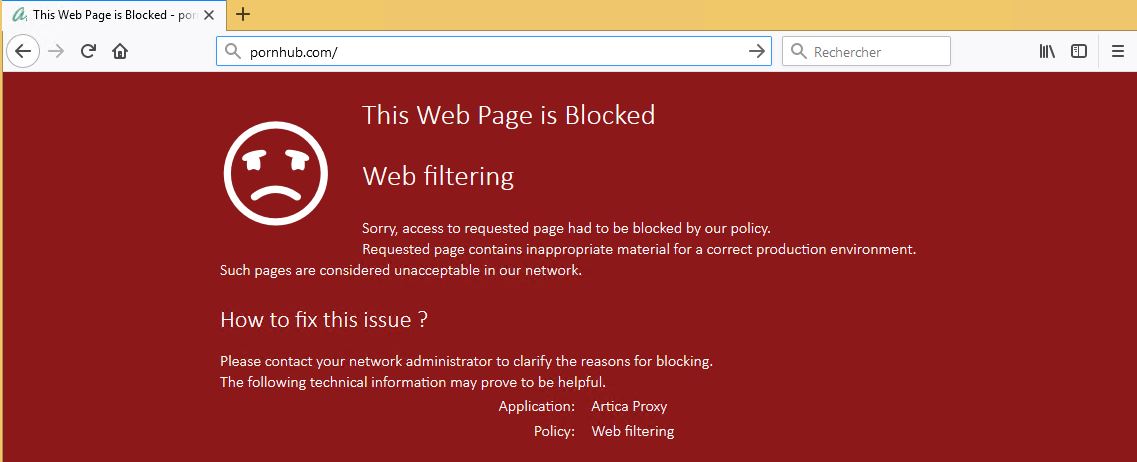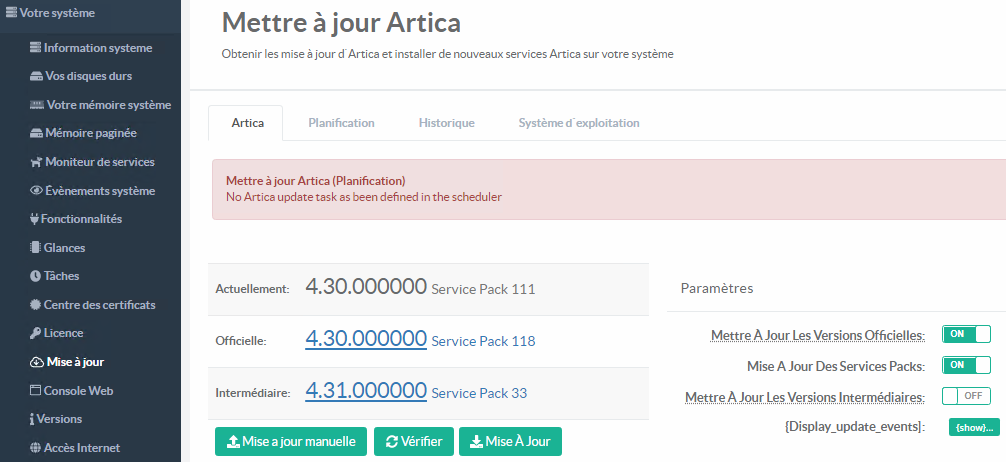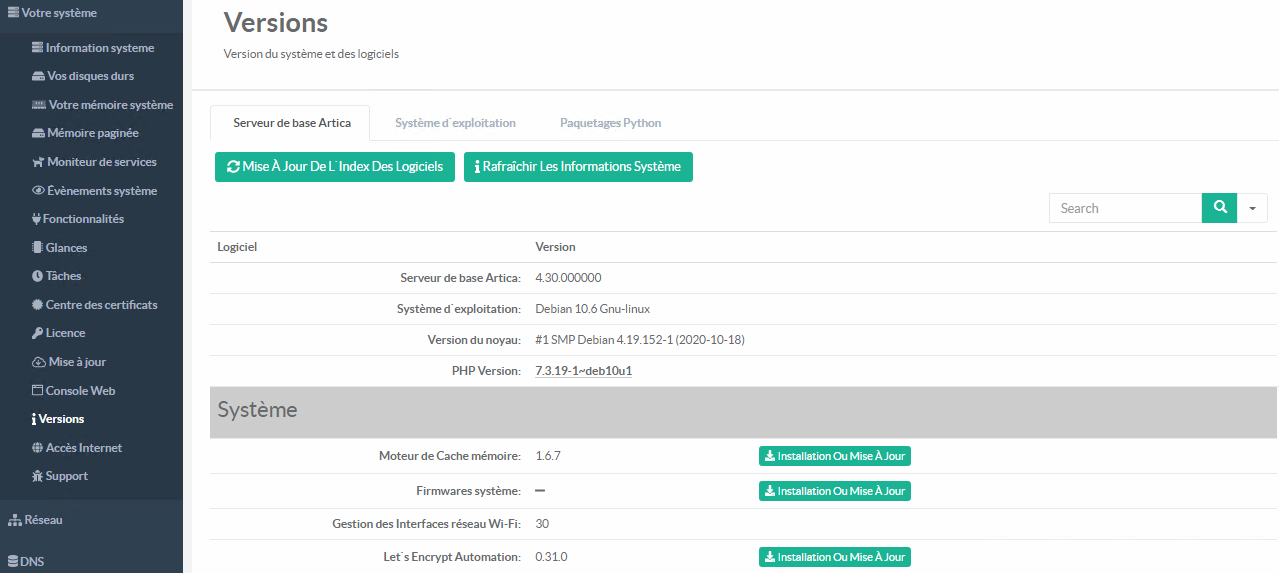Mise a jour le 29/03/2021
ARTICA v4 permet de filtrer les accès à Internet de l’ensemble des utilisateurs connectés au réseau interne, de bloquer l’accès aux sites à caractère indésirables ou offensant, avec un enrichissement possible grâce aux listes blanches et noires.
ARTICA fonctionne en mode Transparent avec possibilité de lier le proxy au Google Safe Browsing.
ARTICA supporte la mise à jour des bases additionnelles fournies par l’Université Toulouse 1 Capitole.
Télécharger, à partir du site http://articatech.net/index.php ou https://sourceforge.net/projects/artica-squid/files/ISO l’image ISO de ARTICA 4.
Schéma de L’installation
Configuration de la VM Hyper-V
Note : Tuto Hyper-V : https://www.pc2s.fr/category/informatique/hyper-v/
Il s’agit d’une machine virtuelle sous Hyper-V. La configuration est la suivante :
- 1 Carte réseau
- Disque dur de 60Go (minimum)
- Mémoire vive de 4 Go (minimum)
Informations réseau pour ARTICA
Récupérer les informations liées à votre propre réseau. Dans ce mode opératoire, nous utiliserons les éléments suivants :
- IP LAN ARTICA : 192.168.1.2
- IP PASSERELLE Internet : 192.168.1.1 (Adresse de votre Routeur, Box Internet)
- IP DNS1 : 192.168.1.1 (Passerelle d’accès a internet / Routeur, Box)
- IP DNS2 : 8.8.8.8 (DNS Google)
Installation de ARTICA
Sélectionner : “Artica …..”.
Sélectionner : French, France et Français
Patientez pendant l’installation …
Terminer l’installation > Sélectionner : Continuer
Patientez pendant l’installation …
Installation terminée. L’adresse IP (temporaire) de connexion a l’interface Web est notée en haut du Main Menu. (Ici : https://192.168.1.37:9000)
Configuration de l’adresse IP Fixe
Sélectionner : Network > eth0 > Edit
Entrer l’adresse IP de ARTICA : 192.168.1.2
Masque Sous réseau : 255.255.255.0
Passerelle : 192.168.1.1
Valider « Yes »
Sélectionner : Quit (2 fois) > L’adresse IP de ARTICA est bien définie sur : 192.168.1.2:9000
Connexion a l’interface d’Administration
Dans la barre d’adresse du navigateur, taper : https://192.168.1.2:9000 et Confirmer exception de sécurité.
L’assistant se lance : Serveur et domaine > Vérifier ou Modifier la Zone de Temps, le Nom Netbios et le Domaine du Serveur
Renseigner les infos de contact
Un avertissement pour information apparait. Sélectionner : Construire le Paramètres
Informations de connexion > Login : Manager / Mdp : secret
Attendre la fin de la configuration …
Connexion a ARTICA (Login : Manager / Mdp : secret)
Tableau de Bord
Sélectionner : Utiliser la version Communautaire
Sélectionner : Fonctionnalités
Sélectionner : Assistants
Lancer l’Assistant : Pare-Feu pour application Web
Attendre la fin de la configuration …
Installation terminé
DNS > Serveurs DNS > Vérifier les paramètres DNS
- DNS Primaire : 192.168.1.1 (Routeur, Box Internet)
- DNS Secondaire : 8.8.8.8 (DNS Google)
Paramétrage du DHCP > 2 solutions :
- 1ere solution : Paramétrer le Serveur DHCP de votre réseau pour que la passerelle pointe vers ARTICA (IP : 192.168.1.2) – Facultatif > Pointer le DNS vers ARTICA
- 2eme solution : Installer et Configurer le Serveur DHCP de ARTICA et désactiver le DHCP de votre réseau (Routeur, BOX …)
Installation du DHCP de ARTICA
Votre Système > Fonctionnalités > Services réseaux : Installer le « Serveur DHCP«
Configuration du DHCP : DHCP/TFTP > Serveur DHCP
- Passerelle : 192.168.1.2 (IP de ARTICA)
- Serveur DNS 1 : 192.168.1.2 (IP de ARTICA) ou le Serveur DNS de votre réseau (Serveur AD, Routeur, Box…)
- Serveur DNS 2 : 8.8.8.8 (DNS Google)
Sélectionner : « Appliquer »
DHCP/TFTP > Serveur DHCP : « Appliquer Les Paramètres »
Redémarrer ARTICA
Configuration des ports d’écoute transparent pour l’interception des URL Web en HTTP et HTTPS
Votre Proxy > Ports d’écoute > Ports Transparents : Cliquer sur « + Nouveau port«
Ajouter le port d’interception HTTP > 80
Ajouter le port d’interception HTTPS > 443 et sélectionner le Certificat du Serveur ARTICA
Cliquer sur « Application de la configuration » et « Continuer »
Résultat
Paramétrage des Bases de Filtrage WEB
Filtrage Internet > Mise a jour des catégories > Sélectionner : « Mise a jour«
Résultat
Filtrage Internet > Règles de filtrage > Sélectionner : « Mise a jour des bases«
Sélectionner la Règle : « Default »
Le paramètre « Finir La Règle Par » a une influence dans l’autorisation d’accéder à des sites qui ne sont pas listés dans les catégories en liste blanche ou Noires.
- « Sélectionner » ou « Laisser passer (any) » : Si un site n’est pas référencé dans une des catégories de la règle alors l’utilisateur peut accéder au site inconnu.
- Rien d’autre (none) : Si un site n’est pas référencé dans une des catégories de la règle alors l’utilisateur est interdit d’accéder au site inconnu.
Cliquez sur « Appliquer »
Les Onglets « Listes Noires » et « Listes blanches » permettent d’ajouter ou de supprimer des catégories en fonction de vos besoins.
Cliquez sur « Appliquer »
Redémarrer ARTICA
Vérification du filtrage Web sur le poste client
Blocage des sites indésirables en HTTP !
Blocage des sites indésirables en HTTPS !
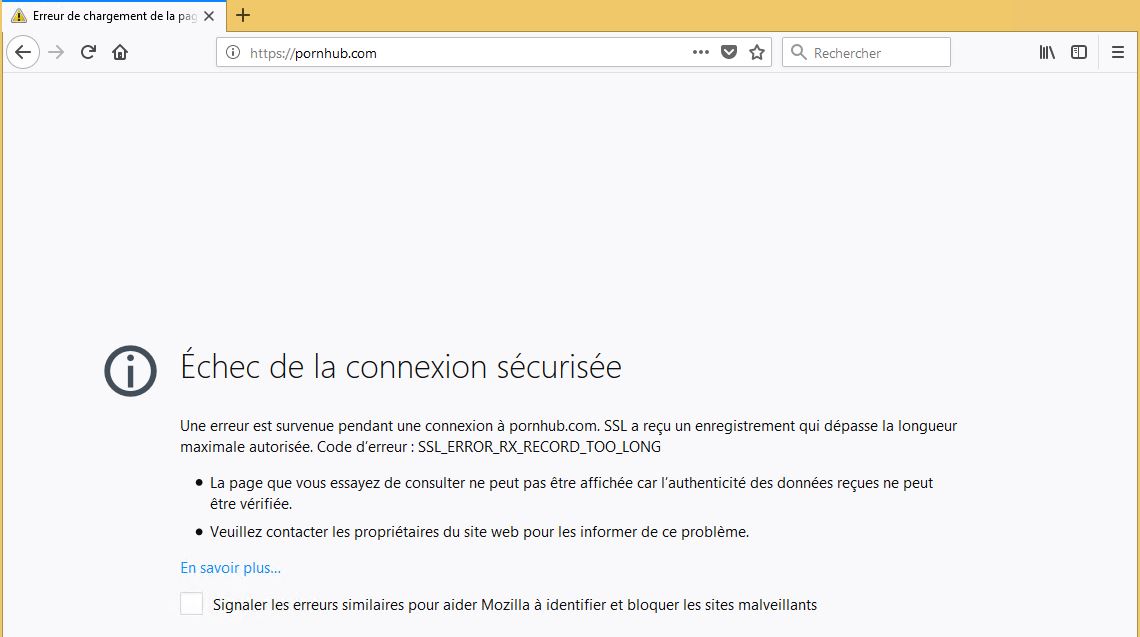 |
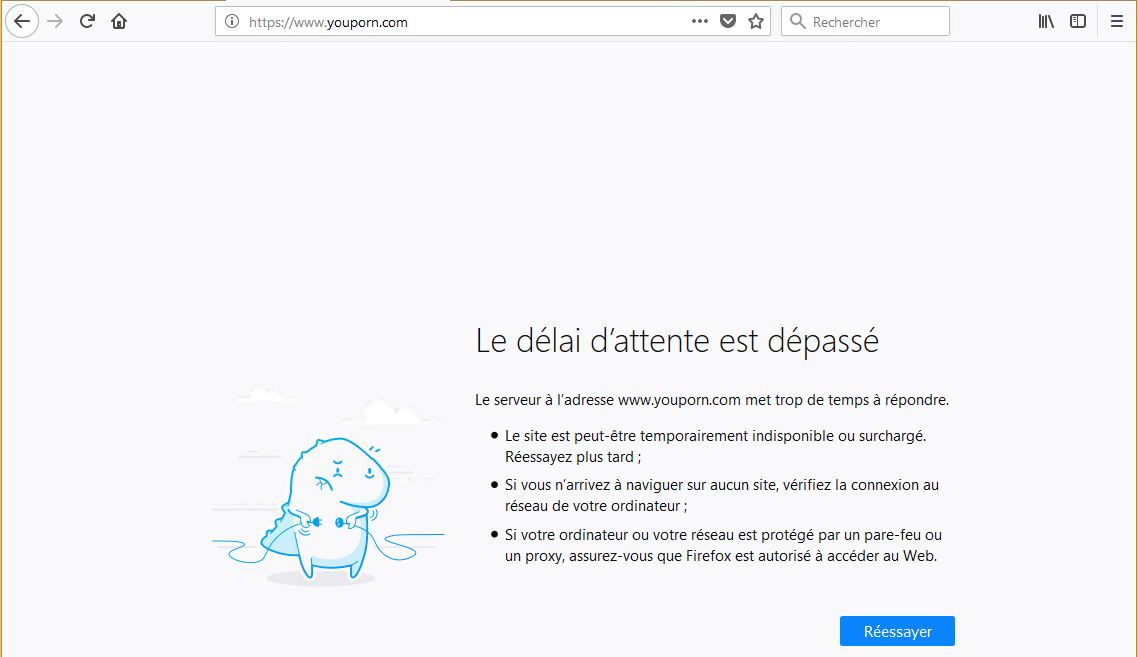 |
Mise a Jour de ARTICA
Votre Système > Mise a Jour
Votre Système > Versions